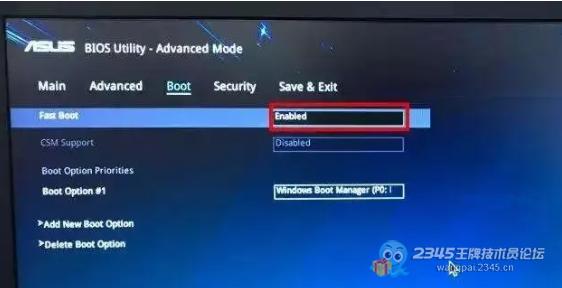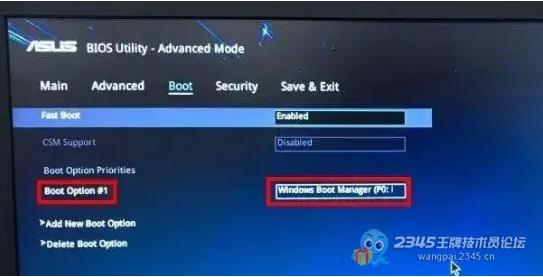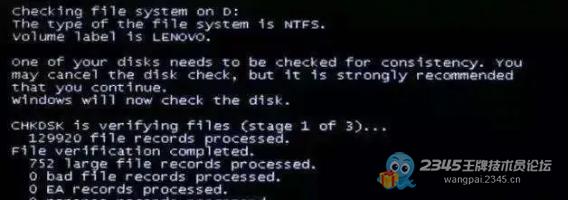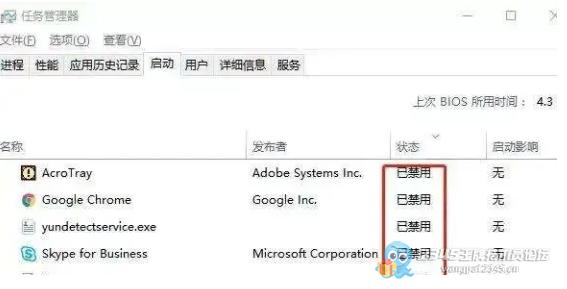开机为什么会慢?听说换个SSD就能包治百病,可下面几条如果做错了,换了SSD都没用!
一:自检太慢
开机后,要么是字符界面停留太久,要么是看着品牌Logo发呆,这种情况有不少人碰到过吧?罪魁祸首,就是自检太慢!在BIOS的启动BOOT选项里,有一项FAST BOOT,小编推荐修改为“Enabled”,这项其实就是让BIOS“忽视”部分自检项,加速引导哦~
除了开启FAST BOOT外,启动顺序的设置也很重要,切忌不要把网卡作为第一启动项,其耗时是所有启动方式里最长的(需要较长时间检测局域网)。对于支持UEFI的,可以选择将首要启动项变更为“Win Boot Manager XXX”,如果硬盘是GPT模式,就可以自动判断运用UEFI方式启动,速度会更快一点。
如果是预装Win 10的电脑,购买后无需修改,即为此设置噢~
二:启动太慢
搞定了这些自检部分的问题,接下来就到了启动的时候,有些小伙伴会发现自己电脑总是在启动时自检磁盘,每次只要不手动按键跳过,就要经历冗长的磁盘检测时间?发生这种情况,通常都是非正常关机引起的,另外极端情况就是磁盘出现了坏道,如果遇到了不妨在进入系统后运行磁盘检测看看情况。
另外,如果内存比较小,这个启动过程也会变得更长哦。
三:进桌面太慢
进入系统后,加载程序的时间会特别长,是不是很多人的痛点呢?WIN+R运行msconfig命令,进入系统配置,看看加载启动项是不是太多了?有的没的的,能禁用的还是禁用掉吧,这样可以减少加载程序时间。注意,Win 10系统请在任务管理器中管理启动项。
还有一个特别容易忽视掉的问题——桌面文件太多!当桌面文件、图标太多的时候,一样会影响系统启动,甚至是SSD都能显著感觉到加载时间,所以,定期清洁桌面也是必不可少的动作。